
- •Моделирование
- •Области применения методов моделирования
- •Сплайновое моделирование
- •Степень и гладкость
- •Параметризация. Длина кривой.Способы параметризации.
- •Операции над кривыми. Склеивание и разрезание. Detach и Attach.
- •Работа с углами. Вставка точек.
- •Перестройка. Операция Rebuild.
- •Операции для работы с кривыми
- •Кривые на поверхности: Curves on surface. «Оживление»: Make Live
- •Расширение сознания и понимания природы кривых на поверхности
- •Для любителей Безье
- •Артизан. Воплощение в скульпуре
- •Главное ограничение сплайновых поверхностей
- •Конвертирование сплайнов в полигоны и тесселяция
Работа с углами. Вставка точек.
Если требуется сделать «гладкий угол» на кривой.
Во время построения кривой при помощи CV Curve Tool в том месте, где вы собираетесь сделать угол, надо нажать клавишу f и еще немного подъехать к последней поставленной точке а затем поставить рядом еще, как минимум, две контрольные точки.

После этого надо «отъехать» до нормального масштаба и поставить следующую точку примерно с тем же отступом, что и предыдущие точки, поставленные до «угла».

Далее перейдите в режим редактирования положения точек, для этого нажмите Insert, а затем стрелку влево. Это выберет предпоследнюю поставленную точку. Снова нажмите f, чтобы «наехать» на угол. Нажимая стрелки вправо и влево, отредактируйте положение точек так, чтобы угол стал «правильным» с вашей точки зрения.

Далее снова нажмите Insert и продолжайте строить кривую.

Теперь можно воспринимать эти три точки, определяющие угол, как единое целое, то есть как одну точку.
В зависимости от поставленной задачи и подробности воспроизведения «угла», точек в углу может быть больше. Пять точек позволят редактировать «угол», не влияя на прилегающие к нему длинные стороны.
Совет. При построении кривых используйте клавишу shift. Она позволяет ставить следующую точку строго по горизонтали или по вертикали относительно предыдущей точки.
При построении кривых старайтесь максимально использовать привязку к сетке, Это позволит, во-первых, распределять точки более равномерно, а во-вторых, сделает задачу последующего выравнивания и стыковки ощутимо легче. В Option Box команды Display=>Grid есть все необходимые параметры для изменения частоты и цвета сетки.
Если вы чувствуете, что ваша кривая стала «перегружена» точками, можно воспользоваться командой Rebuild Curve, которая постарается максимально уменьшить количество точек на кривой при минимальном искажении формы самой кривой.
Совет. Контрольные точки можно удалять клавишей Delete.
Можно вставить Edit Point в любое место на кривой. Это добавит новый сегмент и новую контрольную точку. Как обычно, любое место можно выбрать при помощи контекстного меню и Curve Point. После чего следует просто применить команду Edit Curves=>lnsert Knot с параметрами по умолчанию.
В Option Box команды Insert Knot есть опция Between Selection, позволяющая вставить несколько новых Edit Points между выбранными маркерами.
Перестройка. Операция Rebuild.
Эту операцию применяют в различных целях.
Во-первых, чаще всего, ее используют для перепараметризации, то есть для перераспределения параметров на кривой.
Во-вторых, эту операцию применяют для изменения (в основном для уменьшения) количества контрольных точек на кривой.
В третьих, она нужна, чтобы сделать одинаковым количество точек сразу для нескольких выбранных кривых.
Перестраивать кривую можно различными способами, определяемыми параметром Rebuild Туре.
Уменьшение количества контрольных точек кривой задается с помощью опции Reduce для Rebuild Type.
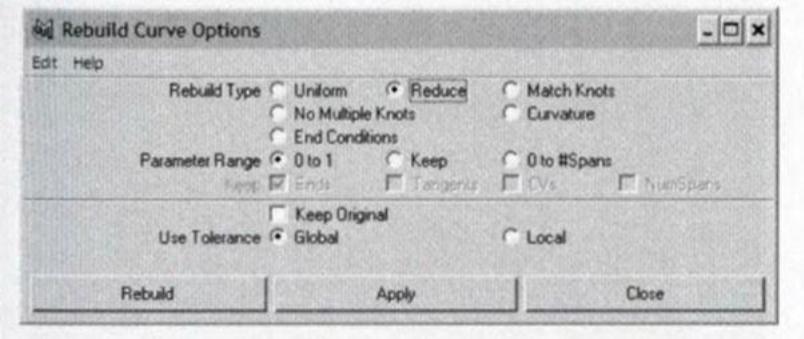
В этом случае MAYA сама посчитает, насколько можно уменьшить количество точек.

Метод Curvature, напротив, добавляет дополнительные точки в местах сильной кривизны и не является сильно полезным.
Метод Match Knots позволяет сделать одинаковое количество точек (корректнее говорить количество сегментов, number of spans) у всех выбранных кривых. Образцом для подражания считается последняя выбранная кривая. Эта опция исключительно полезна при подготовке кривых для построения по ним поверхностей, например, с помощью операции Loft. Понятно, что если кривые будут разбиты на одинаковое количество сегментов, то и поверхность, проходящая через них, тоже будет иметь это же самое (весьма предсказуемое) количество сегментов.
Чтобы одним махом избавиться от неведомо откуда взявшихся «жестких» точек (например, после применения операции Curve Fillet) нужно воспользоваться методом No Multiple Knots.

Самым многовариантным и используемым по умолчанию является метод Uniform. Разберем его многочисленные предназначения.
Прежде всего, он позволяет изменить параметризацию существующей кривой, не изменив положения ее контрольных точек (правда, форма кривой при этом может чуть-чуть измениться).
Для этого надо выбрать нужный вариант для параметра Parameter Range, а затем «заморозить» положения контрольных точек с помощью установки параметра Keep=CVs. Это довольно часто выполняемая процедура при интенсивной работе с кривыми.
Параметр Keep определяет, какие компоненты кривой нужно заморозить и не трогать во время «перестройки».
Если зафиксировать положения контрольных точек (опция CVs), то все что может сделать с кривой операция Rebuild, это изменить ее параметризацию или степень, при помощи параметра Degree.
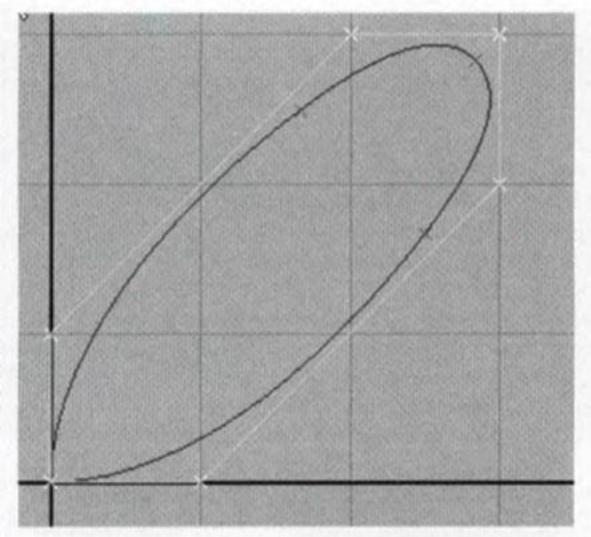
Если зафиксировать количество сегментов (опция Number of spans), можно просто равномерно перераспределить существующие сегменты - а следовательно, и контрольные точки вдоль кривой, не добавляя новых компонент.

По умолчанию параметр Keep установлен в Ends, что фиксирует лишь положение юнцов кривой. Поэтому результирующее количество новых сегментов определяется в этом случае числовым параметром Number of Spans.

Равномерное перераспределение сегментов и точек может потребоваться при построении кривых для анимации объекта по пути, для создания мягких тел, для подготовки к операции Eextrude (Выдавливания).
Правило вычисления количества контрольных вершин. Количество контрольных точек для кривой всегда равно количеству сегментов плюс степень кривой, то есть для кривых третьего порядка количество контрольных вершин всегда на три больше, чем количество сегментов. Количество сегментов всегда можно посмотреть в Attribute Editor как значение атрибута spans. Если кривая является замкнутой (или периодической), то количество ее контрольных вершин в точности равно количеству сегментов. Проверить, является ли кривая замкнутой, можно, взглянув на атрибут Form в Attribute Editor, где значение Periodic означает замкнутость.
